

こんな疑問にお答えします。
本記事の内容
・Polygonネットワークのメリットは?
・【PC】MetaMask(メタマスク)にPolygonネットワークを追加する方法
・【スマホ】MetaMask(メタマスク)にPolygonネットワークを追加する方法
本記事の信頼性
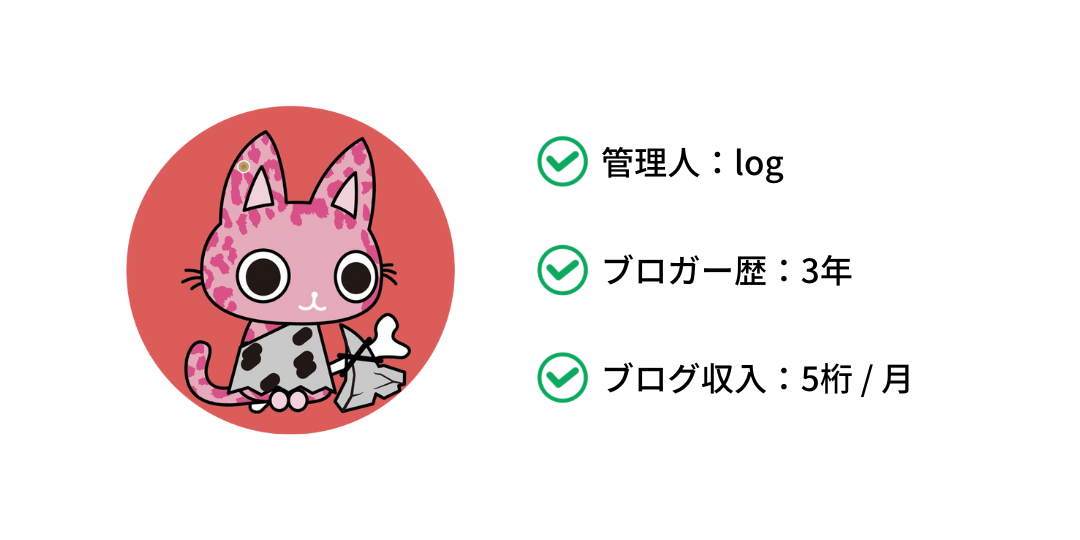
NFTに興味を持った方は、MetaMask(メタマスク)にたどり着きますよね。
MetaMask(メタマスク)は、「イーサリアム系」の暗号資産やNFTを送受信できるウォレットとして必須です。
そしてMetaMask(メタマスク)を知ると、「Polygonネットワーク」にたどり着きます。
この記事では「Polygonネットワーク」とはいったい何か?
「Polygonネットワーク」を追加する方法は?
そういったことを解説していきます。
Polygonネットワークとは
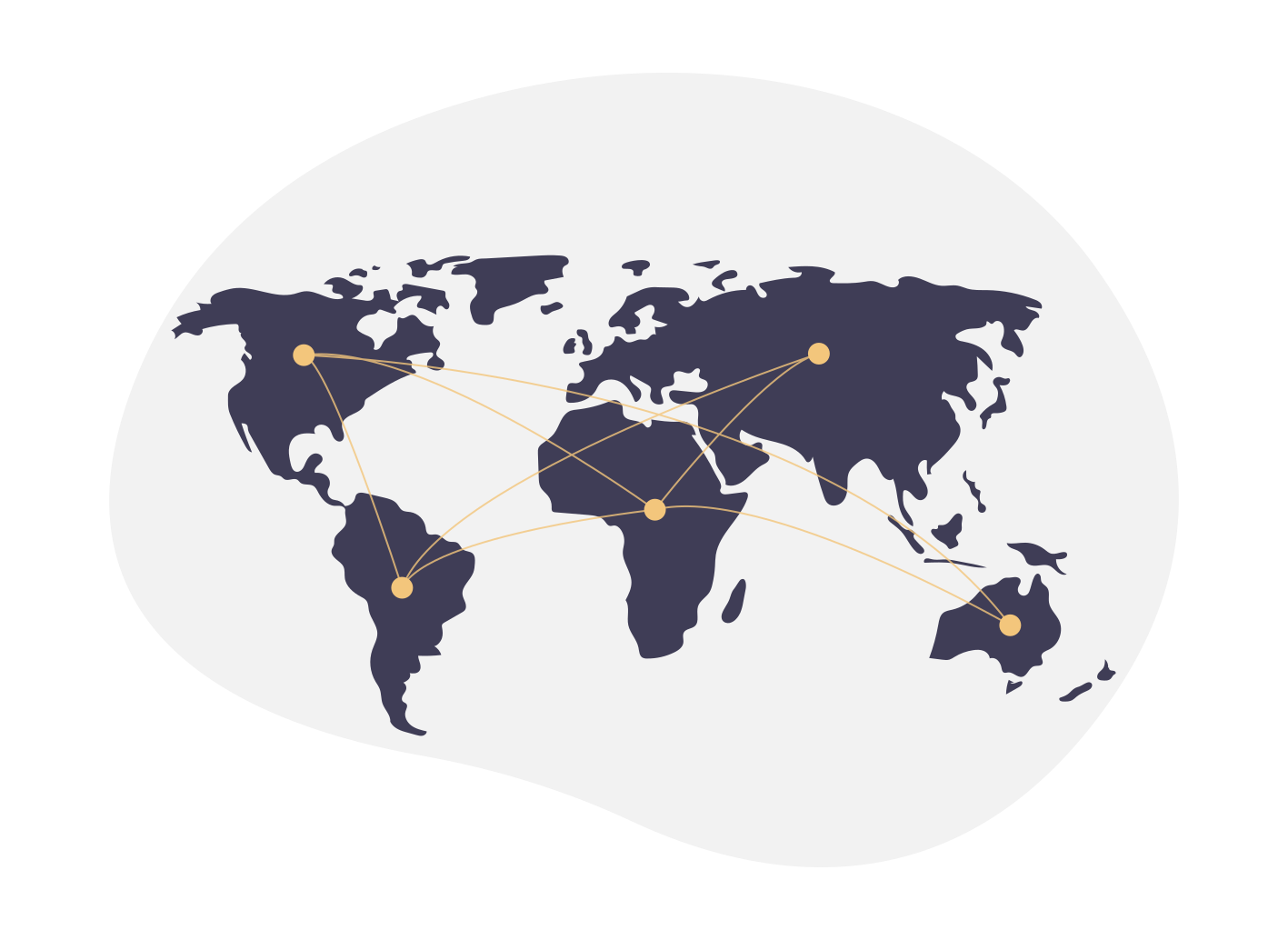
Polygonネットワークとは簡単に説明すると「イーサリアムのセカンドレイヤー」です。
セカンドレイヤーとは、メインとなるブロックチェーンの外部に接続する形で存在するネットワークのことです。
つまり、イーサリアムの外部に接続する形でPolygonネットワークは存在します。
イーサリアムの負担を軽減させるサポートネットワークと考えても良いでしょう。
Polygonネットワークのメリットは?
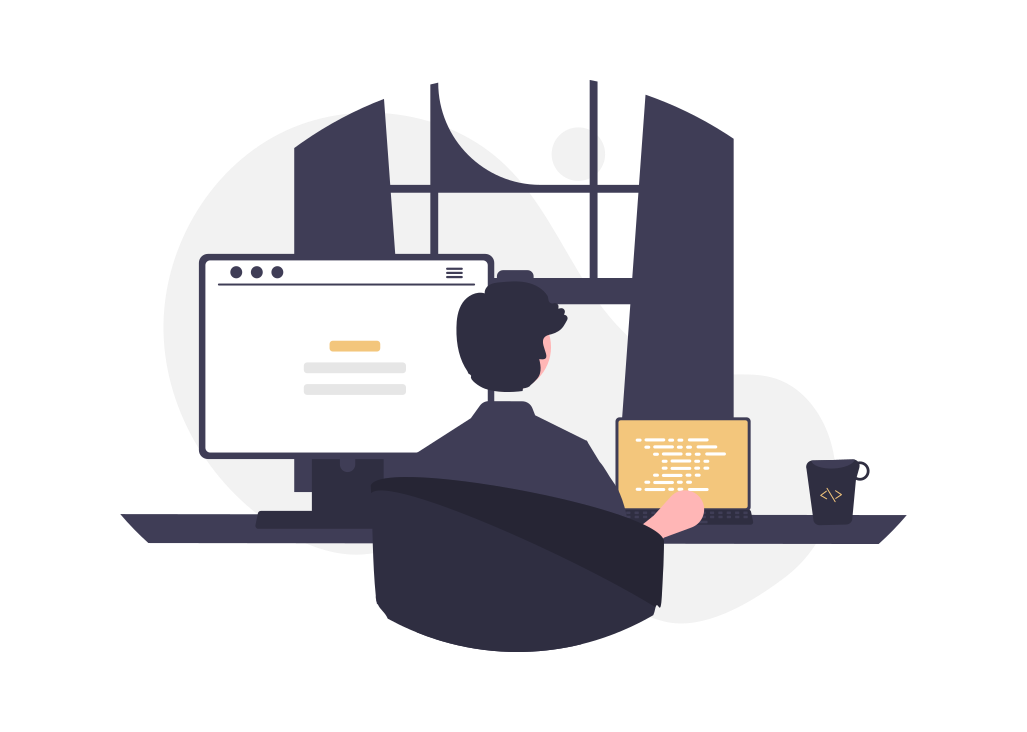
そんなPolygonネットワークのメリットとして次のことが挙げられます。
ガス代が格安
高速で取引ができる
地上を各駅停車で走っている電車が「イーサリアム」なら、同じルートを地下鉄で特急で走っている電車が「Polygon」になります。
これらのことから、暗号資産界隈、NFT市場界隈から注目を集めています。
【PC】MetaMask(メタマスク)にPolygonネットワークを追加する方法
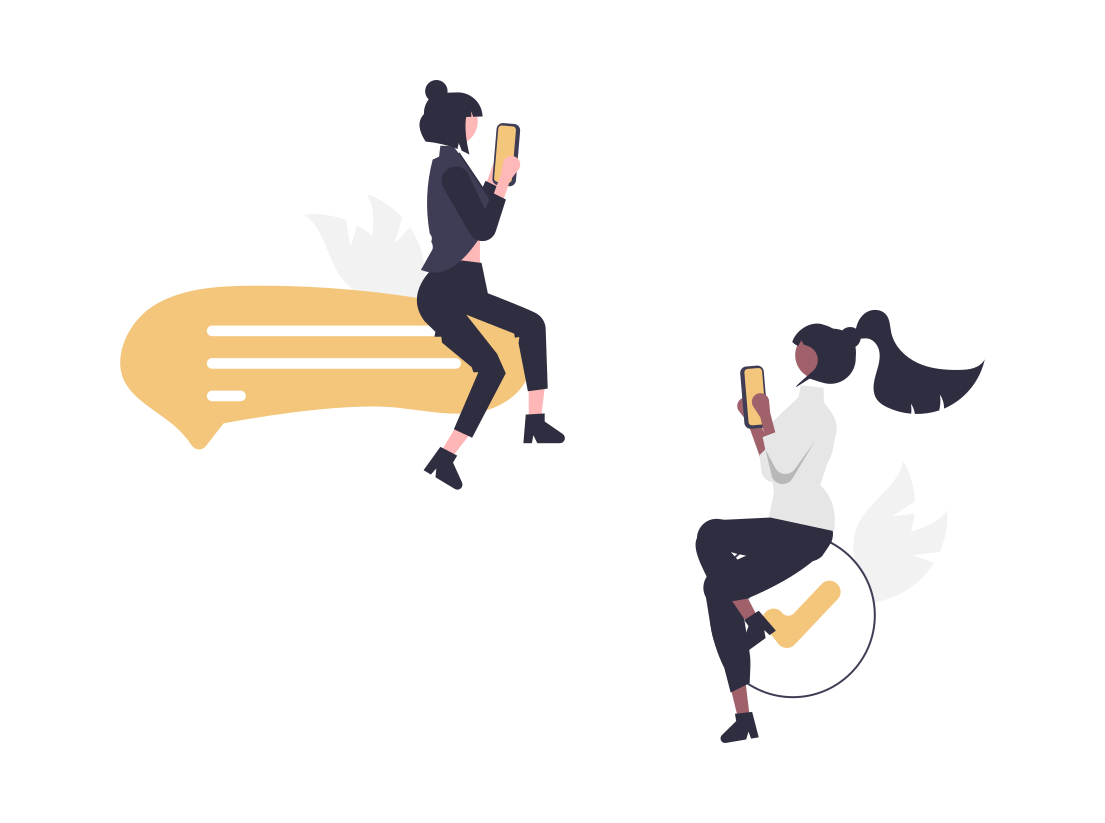
それではPC版でのPolygonネットワークを追加する方法を解説していきます。
追加方法はものすごく簡単です。
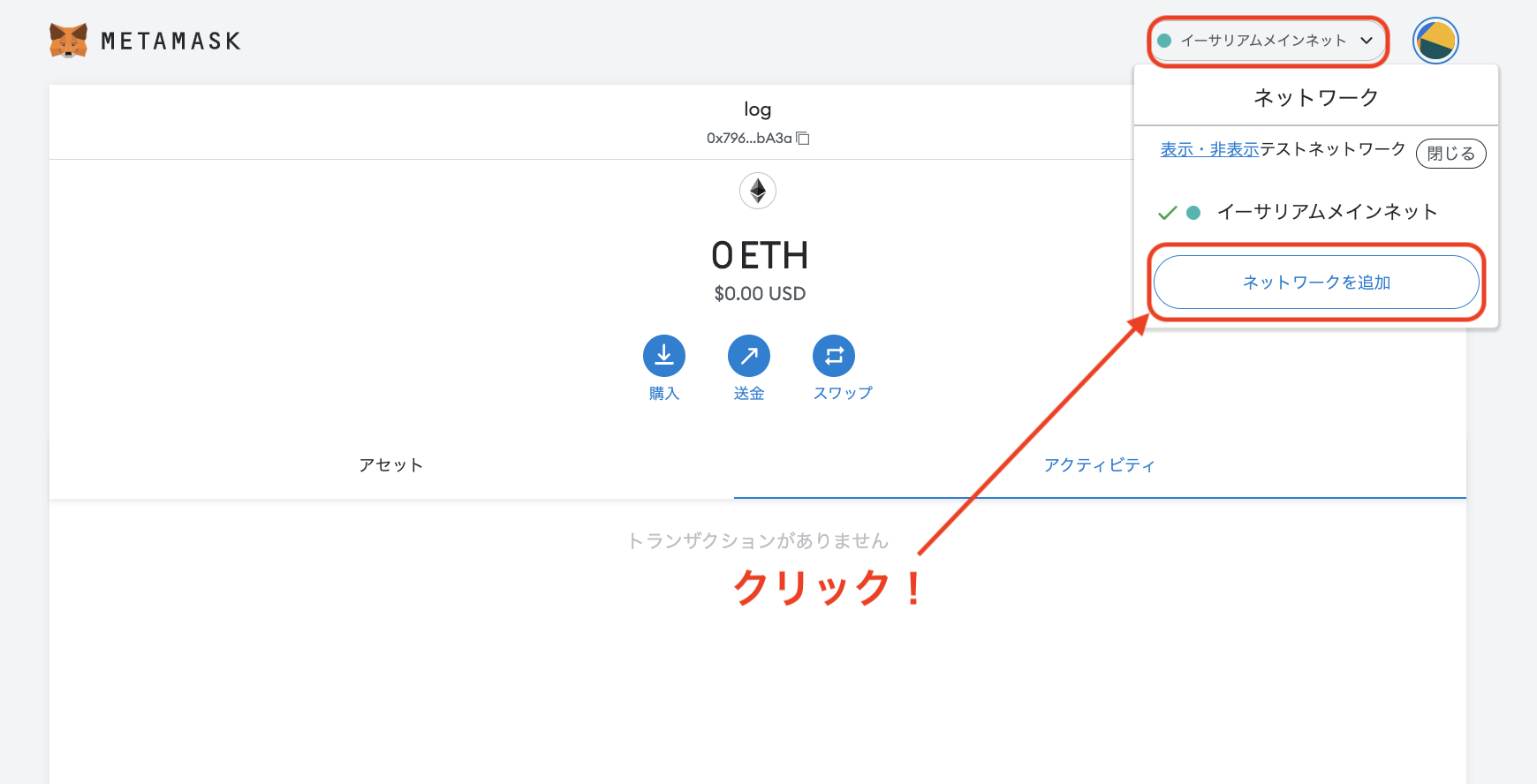
右上の「イーサリアムメインネット」の「ネットワークを追加」をクリックします。
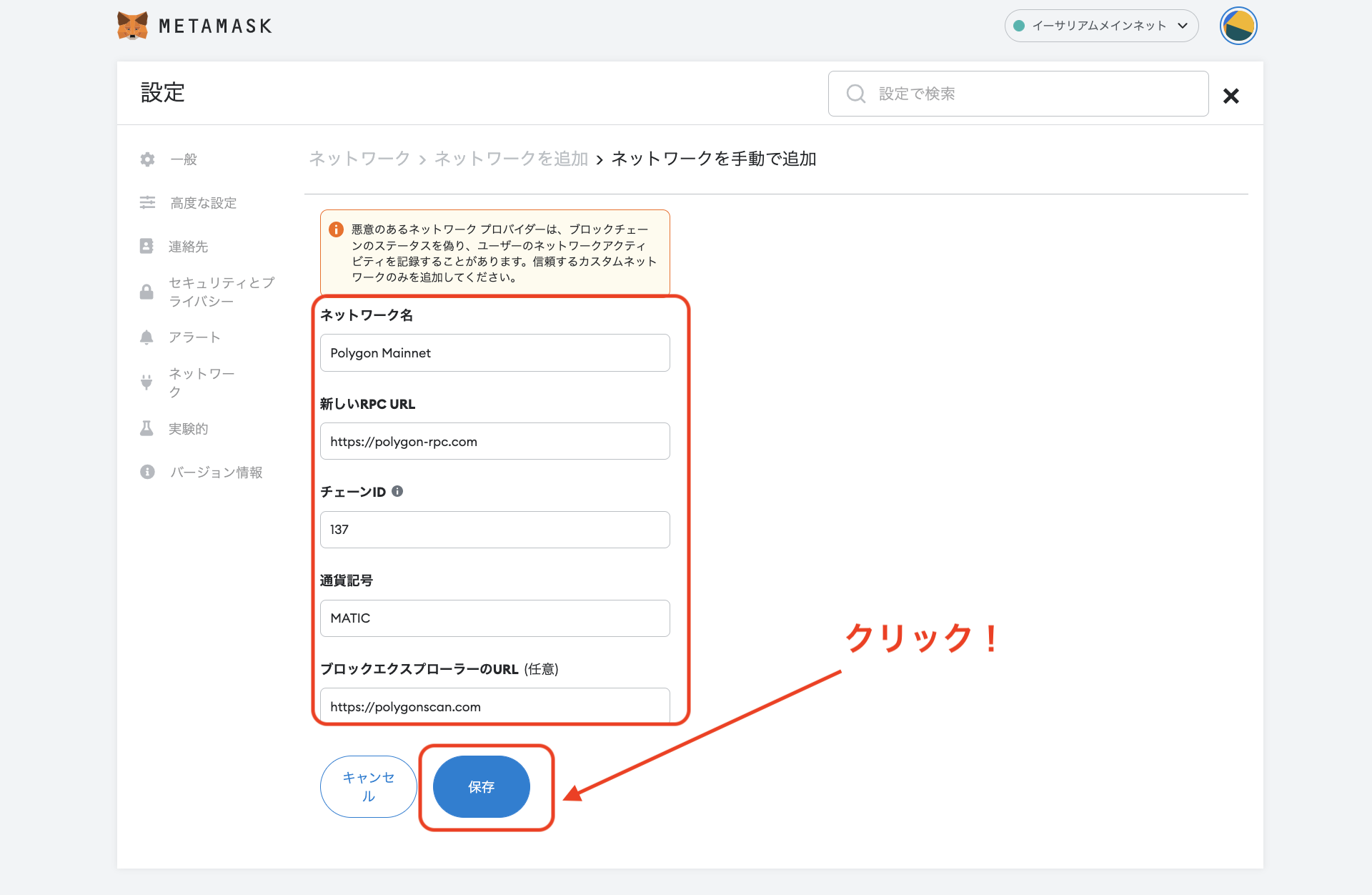
「ネットワークを手動で追加」という画面になるので、ここで以下情報を入力します。
入力が完了したら「保存」をクリックします。
・New RPC URL: https://polygon-rpc.com
・Chain ID: 137
・Currency Symbol: MATIC
・Block Explorer URL: https://polygonscan.com
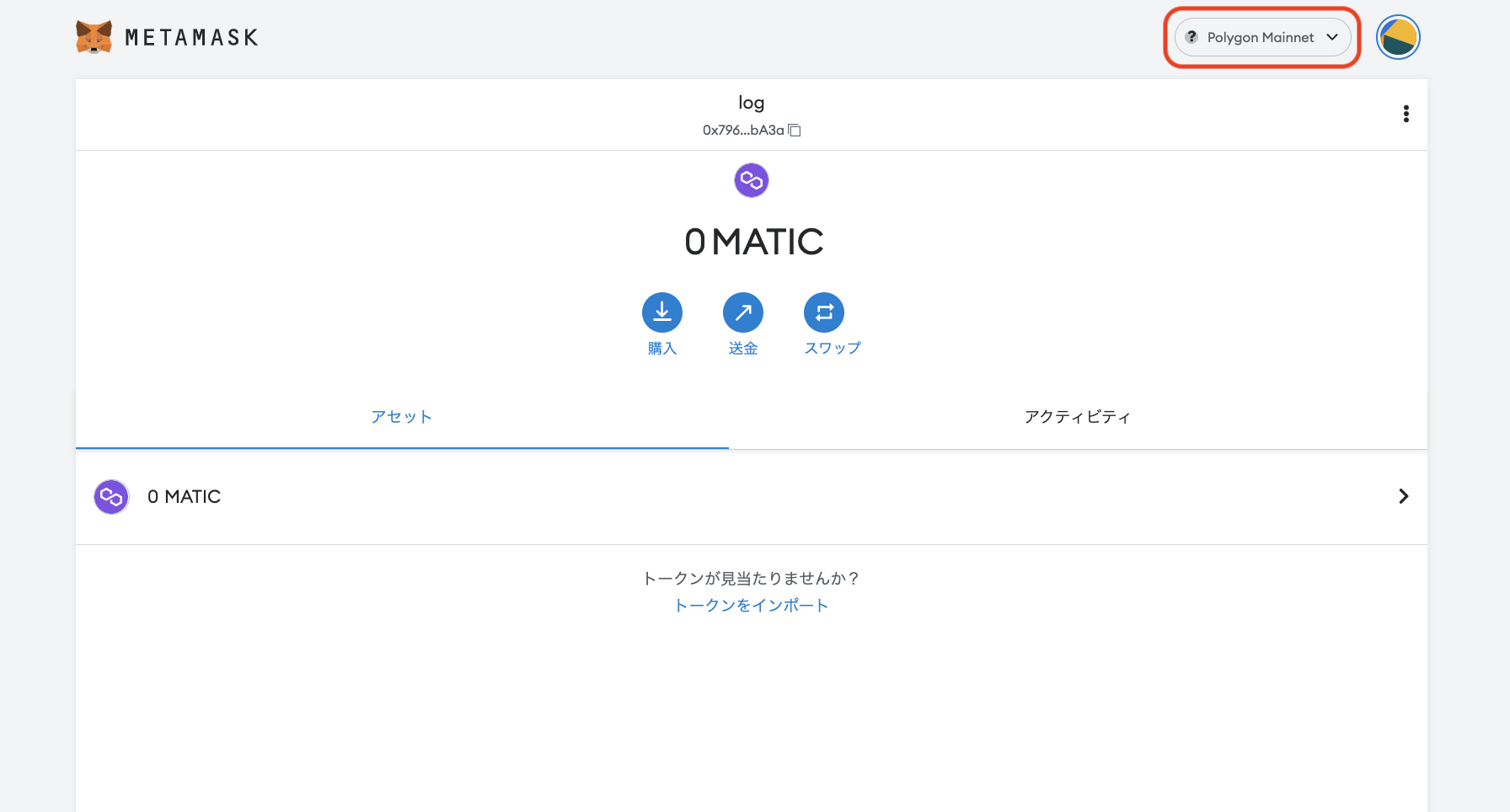
たったのこれだけの手順で「Polygonネットワーク」が追加できました。
すごく簡単ですよね。
【スマホ】MetaMask(メタマスク)にPolygonネットワークを追加する方法
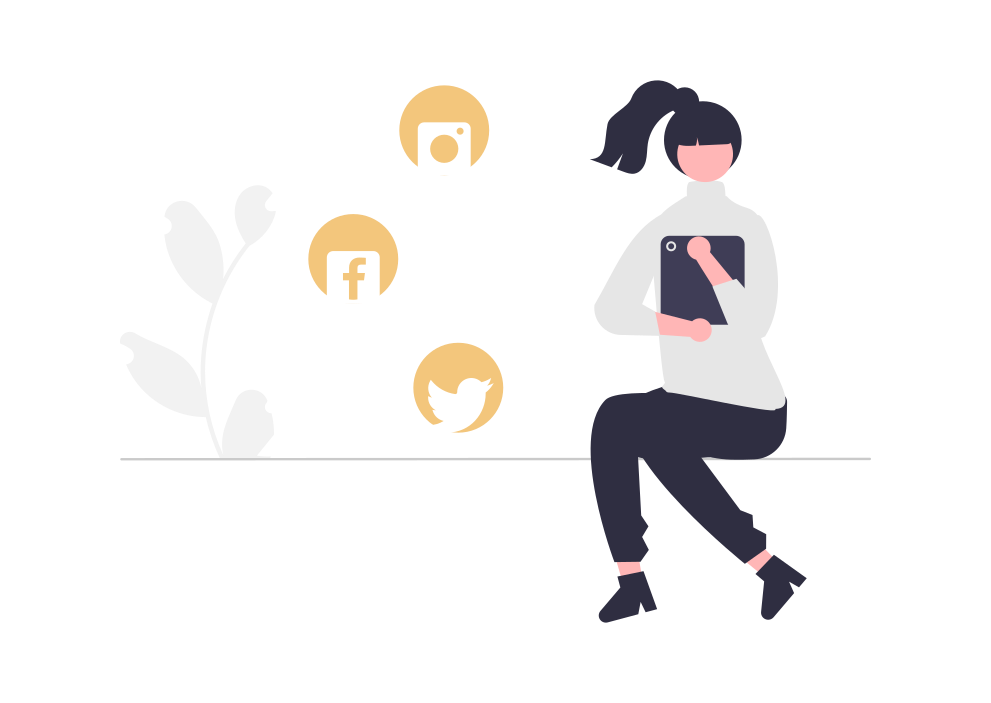
次にスマホアプリMetaMask(メタマスク)にPolygonネットワークを追加してみましょう。
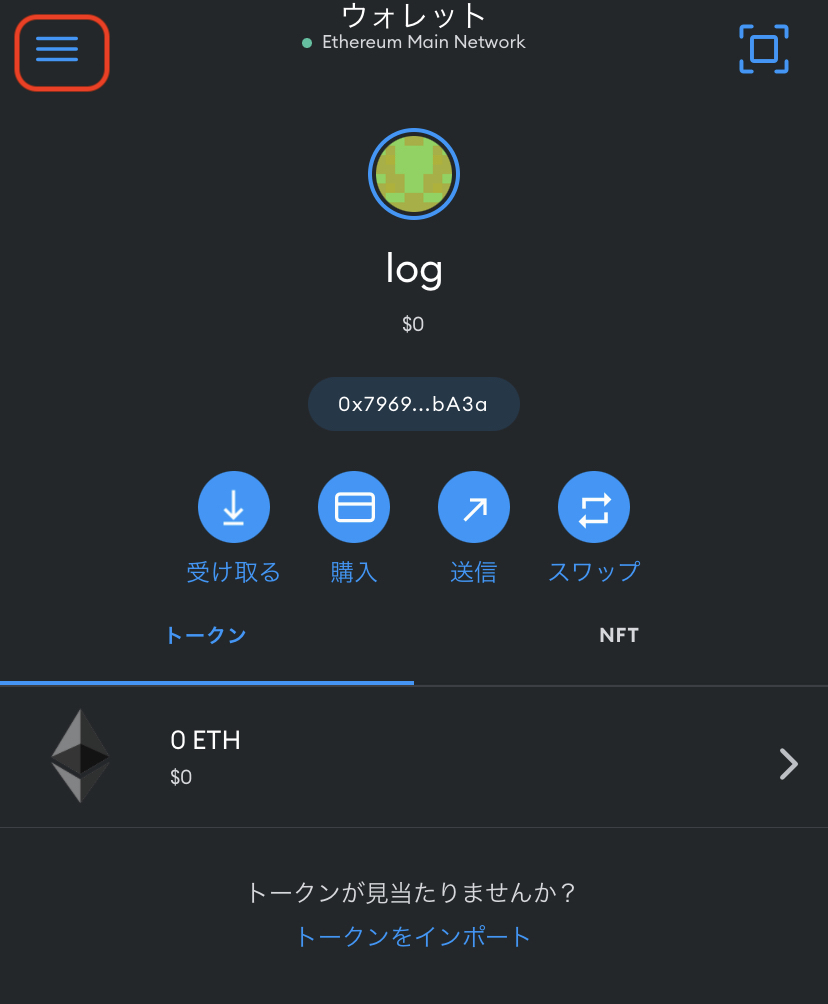
ウォレットの左上の「ハンバーガーメニュー」をタップします。
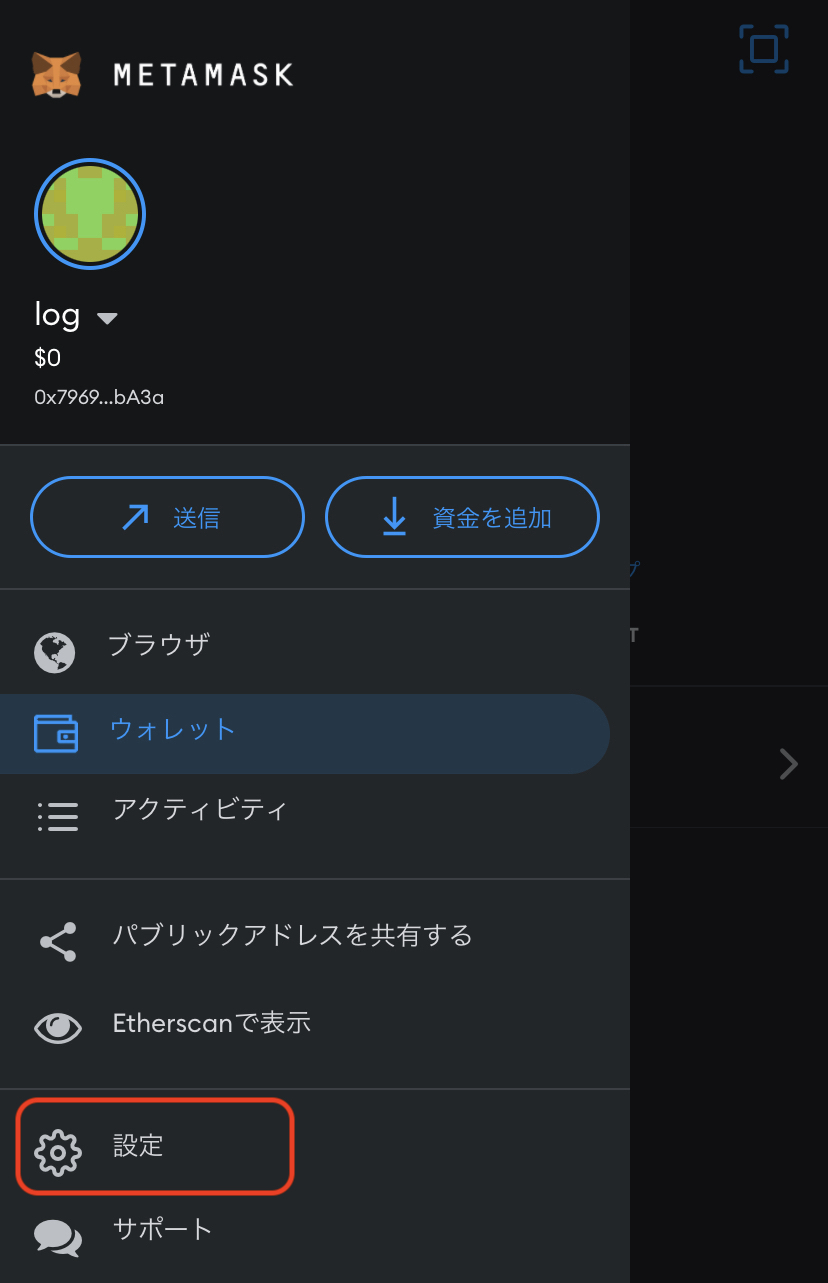
メニューの中の「設定」をタップします。
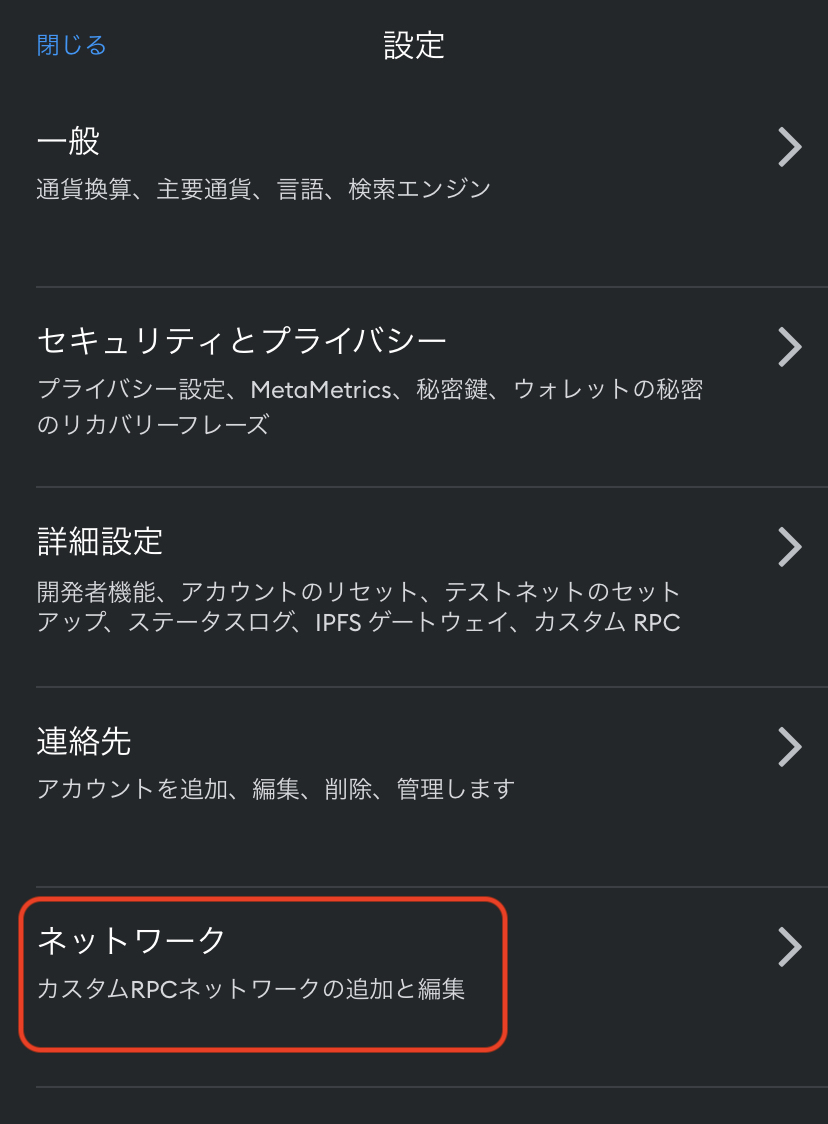
次に「ネットワーク」をタップします。
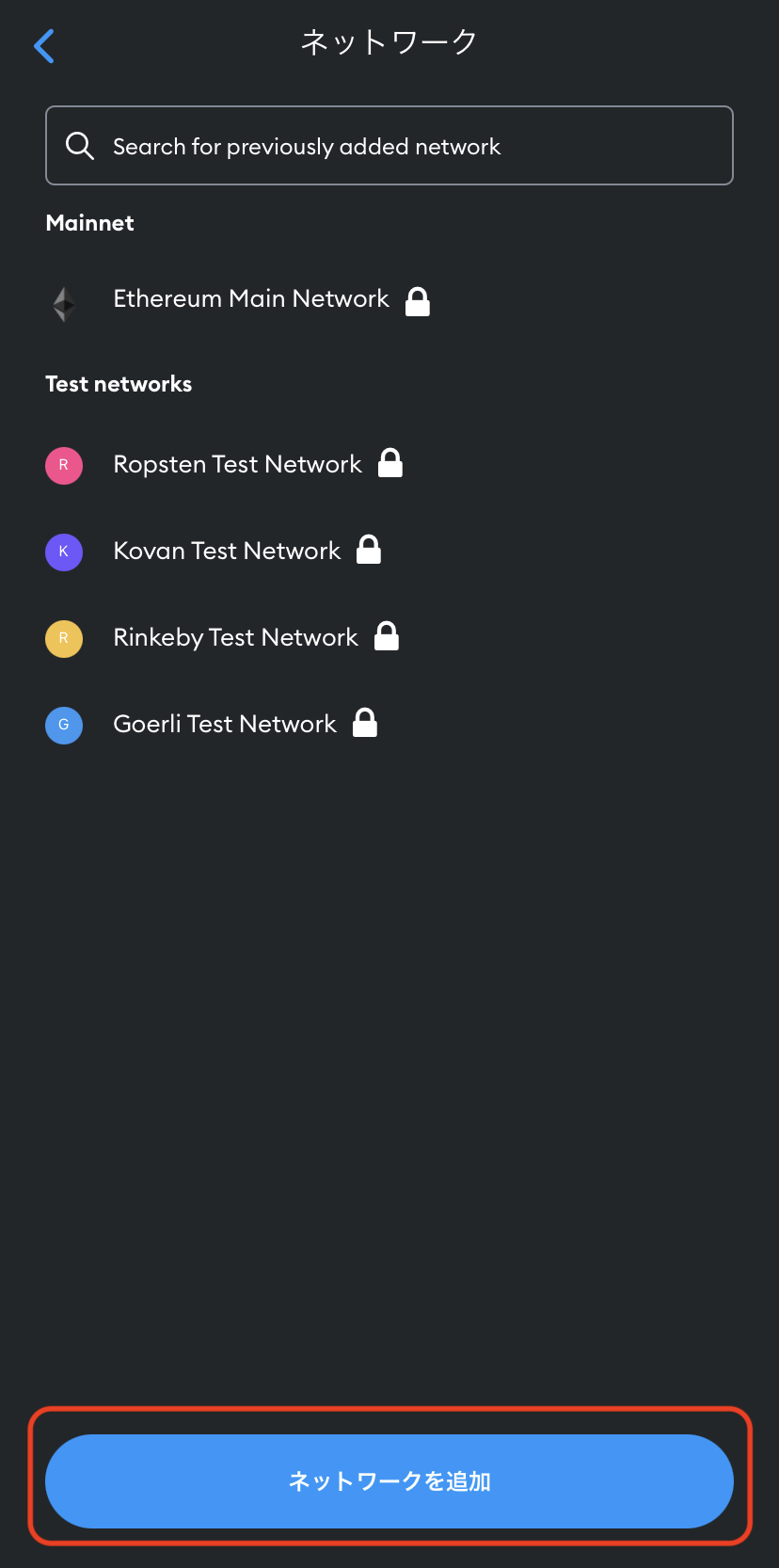
「ネットワークを追加」というボタンをタップします。
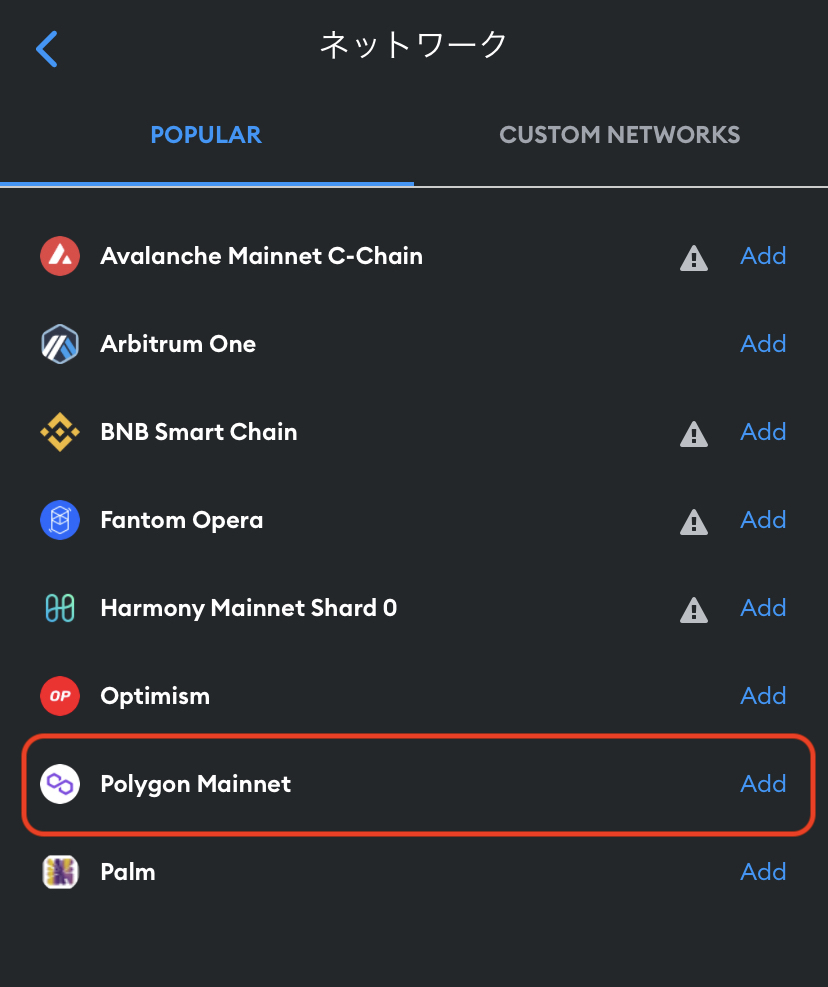
「Polygon Mainnet」という項目があるのでタップします。
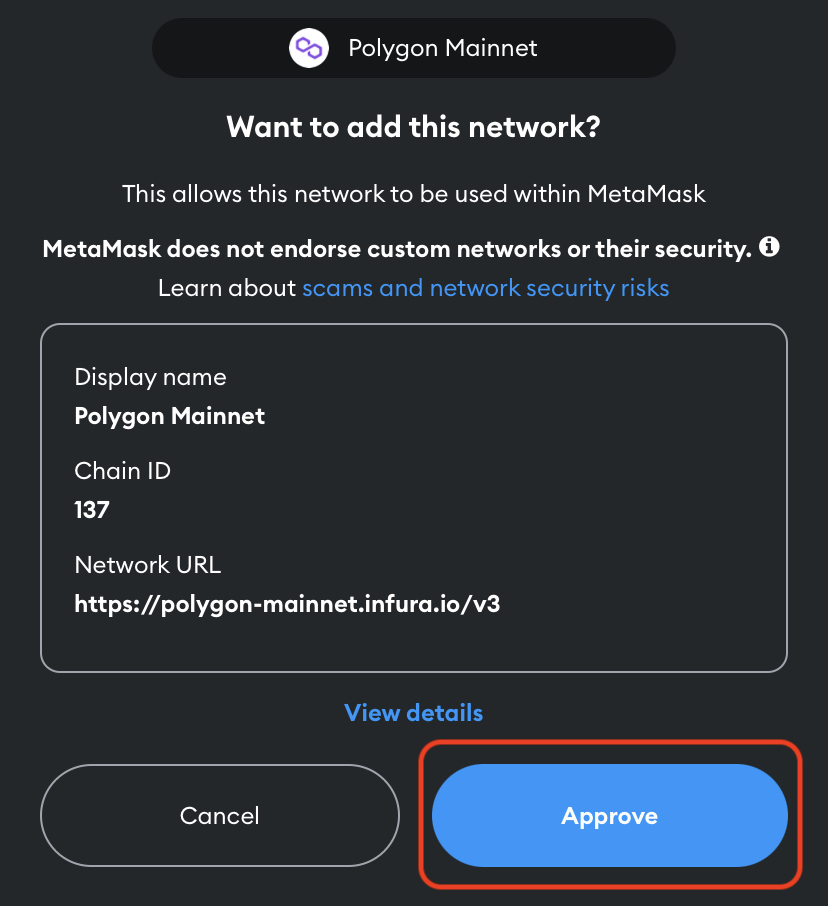
確認したら「Approve」をタップします。
これで手順は完了します。
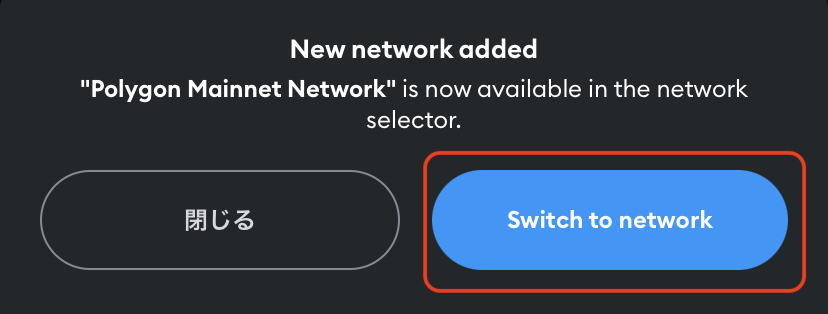
「Switch to network」をタップして、追加できているか確認しましょう。
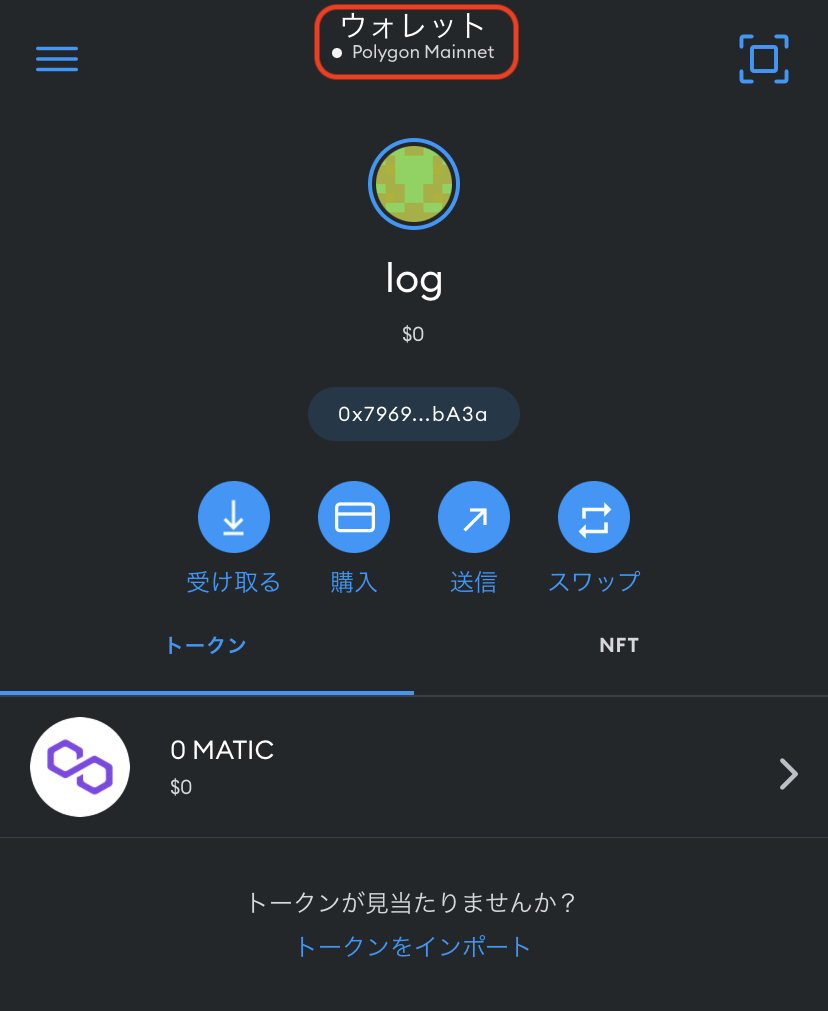
無事に「Polygonネットワーク」が追加できています。
おつかれさまでした。
さいごに
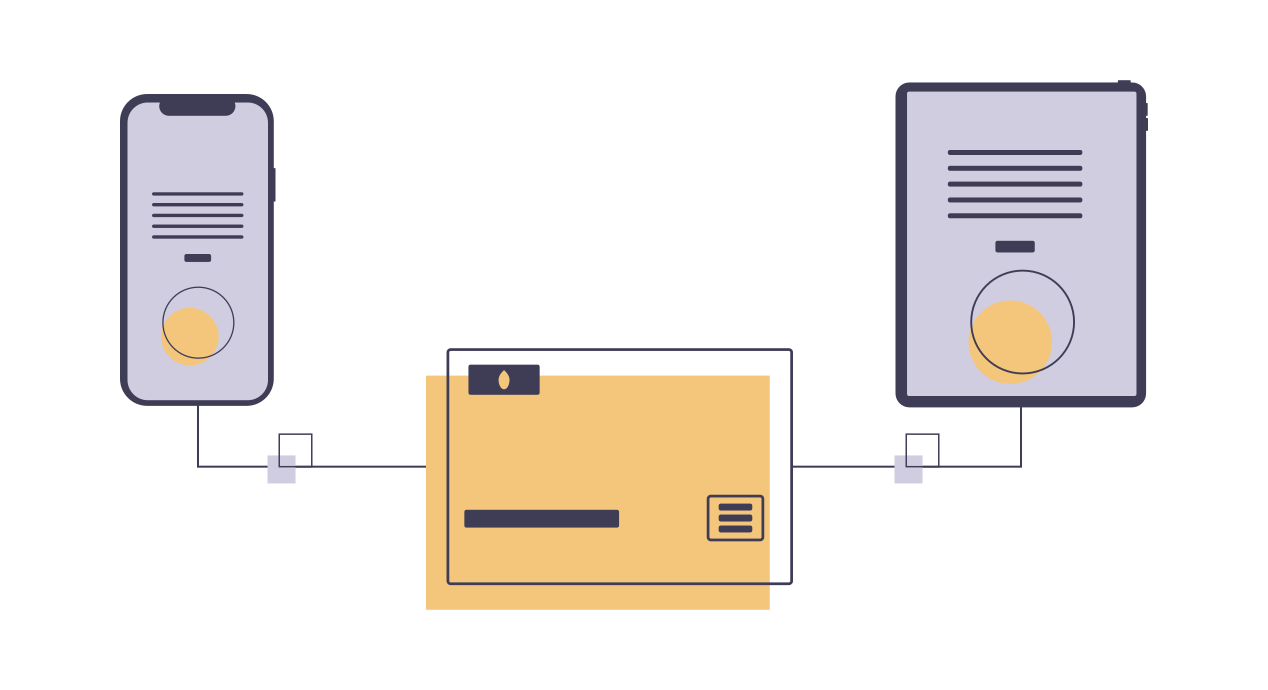
MetaMask(メタマスク)にPolygonネットワークを追加する方法を、PCとスマホそれぞれ解説しました。
どちらも簡単な手順を踏むだけで設定できました。
Polygonはガス代も安く、トランザクションにかかるスピードも速いので、状況に応じてネットワークの切り替えを行うと良いでしょう。
